【摘要】:嵌入音频将声音播放器直接并入页面中,但只有在具有所选声音文件的适当插件后,声音才可以播放。在弹出的下拉菜单中单击“插件”,弹出“选择文件”对话框如图5-20所示。选择想要的音乐文件,单击“确定”完成插入插件。最好将声音文件添加到Flash影片,然后嵌入SWF文件以改善一致性。

嵌入音频将声音播放器直接并入页面中,但只有在具有所选声音文件的适当插件后,声音才可以播放。如果要将声音用作背景音乐,或者要对声音演示本身进行更多控制,则可以嵌入文件。例如,可以设置音量、播放器在页面上显示的方式以及声音文件的开始点和结束点。
下面通过一个简单实例演示背景音乐的制作方法。最终的创建效果如图5-18所示。
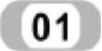 新建文档,在设计视图输入所需文字。
新建文档,在设计视图输入所需文字。
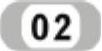 在“设计”视图中,将插入点放置在要嵌入文件的地方,执行“插入”|“媒体”|“插件”命令,或者在“插入”浮动面板中,切换到“常用”面板,然后单击图标
在“设计”视图中,将插入点放置在要嵌入文件的地方,执行“插入”|“媒体”|“插件”命令,或者在“插入”浮动面板中,切换到“常用”面板,然后单击图标 弹出下拉菜单,如图5-19所示。
弹出下拉菜单,如图5-19所示。
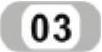 在弹出的下拉菜单中单击“插件”,弹出“选择文件”对话框如图5-20所示。
在弹出的下拉菜单中单击“插件”,弹出“选择文件”对话框如图5-20所示。
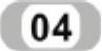 选择想要的音乐文件,单击“确定”完成插入插件。
选择想要的音乐文件,单击“确定”完成插入插件。
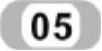 在属性检查器中,单击“参数”按钮,弹出“参数”对话框如图5-21所示。
在属性检查器中,单击“参数”按钮,弹出“参数”对话框如图5-21所示。
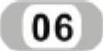 单击对话框上的“+”按钮,在“参数”列中输入参数的名称“Autostart”。在“值”列中输入该参数的值“true”。输入完毕后单击“确定”。
单击对话框上的“+”按钮,在“参数”列中输入参数的名称“Autostart”。在“值”列中输入该参数的值“true”。输入完毕后单击“确定”。
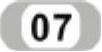 执行“文件”|“保存”命令,保存文档。按下快捷键F12在浏览器中预览整个页面,这时音乐会自动播放。
执行“文件”|“保存”命令,保存文档。按下快捷键F12在浏览器中预览整个页面,这时音乐会自动播放。
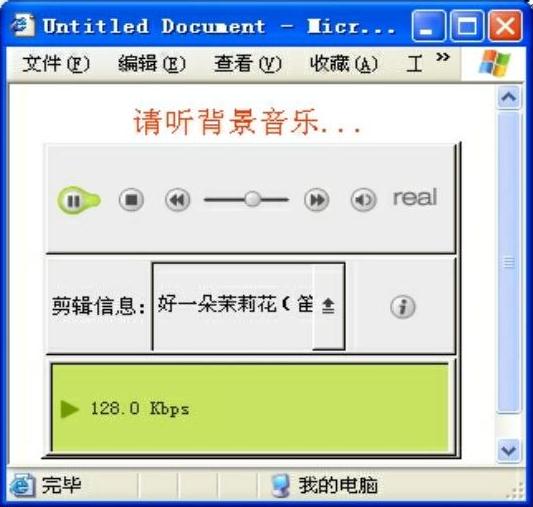 (www.daowen.com)
(www.daowen.com)
图5-18 实例效果
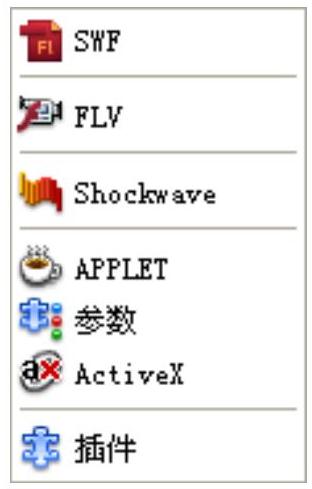
图5-19 媒体菜单
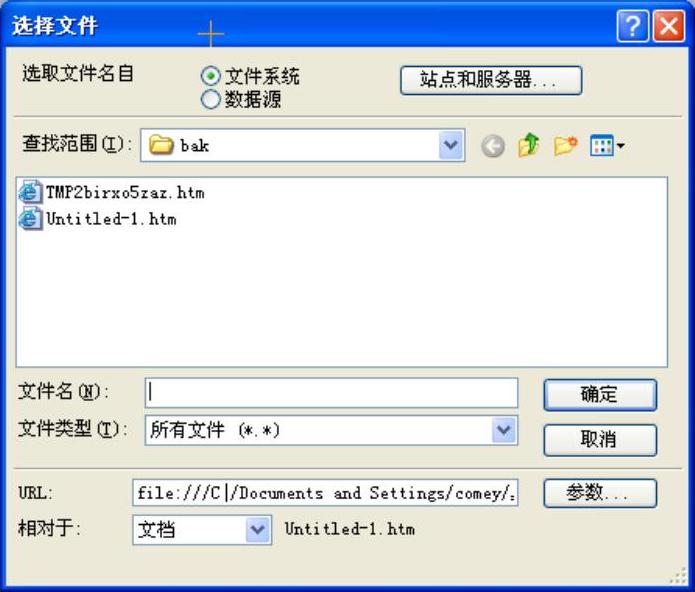
图5-20 “选择文件”对话框
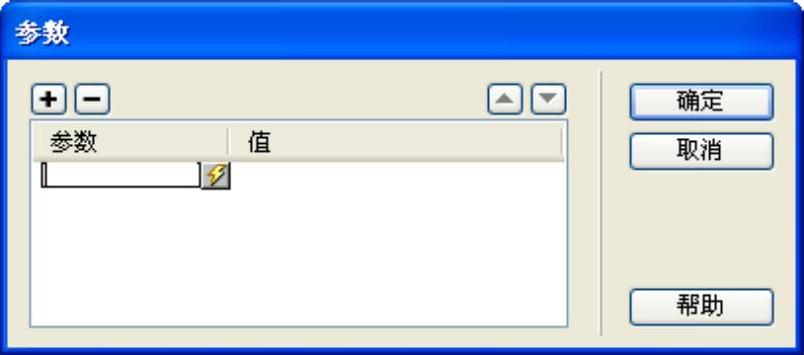
图5-21 “参数”对话框
按默认方式,音乐只播放一次。如果想让音乐循环播放,并且网页中不显示播放器,则可以在第6步中增加两个参数:HIDDEN值TRUE;LOOP值TRUE。
提示:浏览器不同,处理声音文件的方式也会有不一致的地方。最好将声音文件添加到Flash影片,然后嵌入SWF文件以改善一致性。
免责声明:以上内容源自网络,版权归原作者所有,如有侵犯您的原创版权请告知,我们将尽快删除相关内容。





